Excel怎么提取时间中的小时?当我们在制作Excel表格时,需要将表格中的时间全部只保留小时数,不需要分钟和秒钟,该怎么操作呢,Excel怎么提取时间中的小时,在哪里提取实践中的小时数,下面就和小编一起来看看吧!
1、以Microsoft Excel为例,首先打开一个Excel表格,也就是需要提取时间中小时的文件;

2、然后点击旁边的空白单元格,因为我们提取后的小时数无法放在已有数据的单元格内;
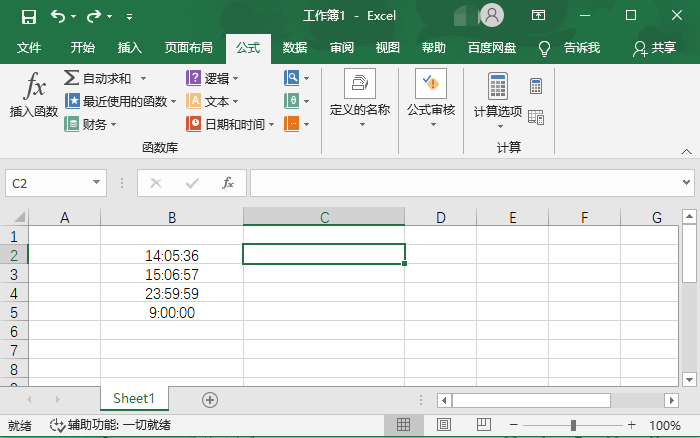
3、输入【=HOUR(数据所在位置)】,例如求图中B2所在数据的小时数,输入函数【=HOUR(B2)】;
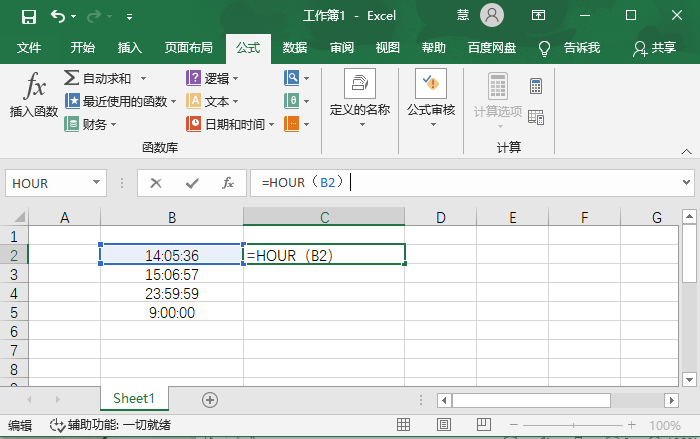
4、接着回车就可以获得B2单元格内时间的小时数,单击C2,也就是提取小时数所在的单元格,拉动右下角的【填充键】;
excel怎么在日期后面加星期
excel怎么在日期后面加星期?当我们在使用Excel时,为了方便区分,该怎么在日期的后面加上星期呢,在日期后面加上中文星期或者英文的星期呢,excel怎么在日期后面加星期,下面就和小编一起来看看吧!
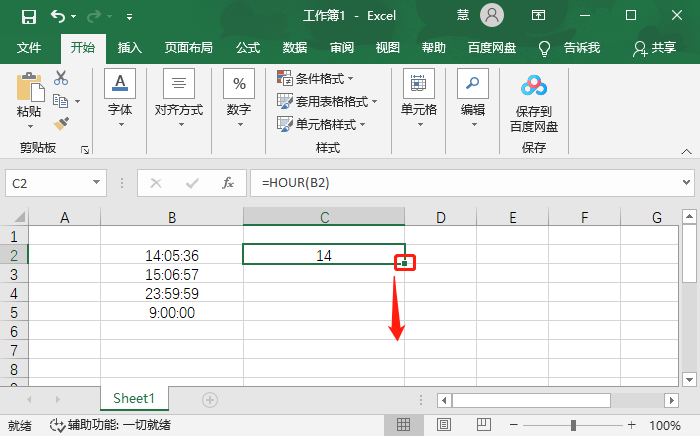
5、按住填充键往下拉动,就会自动套用该公式提取出其他时间的小时数;
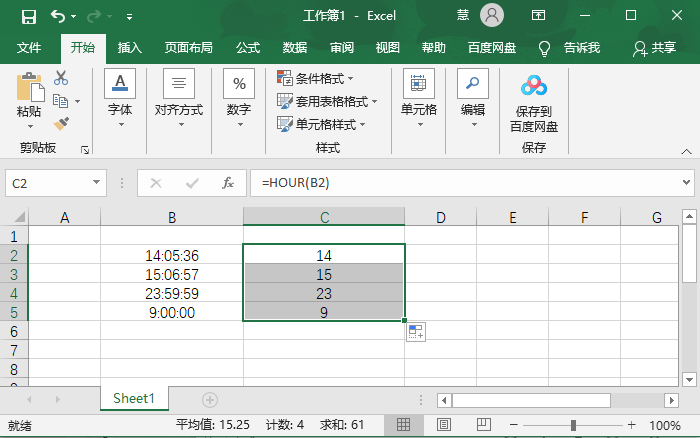
6、如果需要提取出时间内的分钟,可以使用函数【=MINUTE(数据所在位置)】,例如【=MINUTE(B2)】,得出数值后下拉填充;
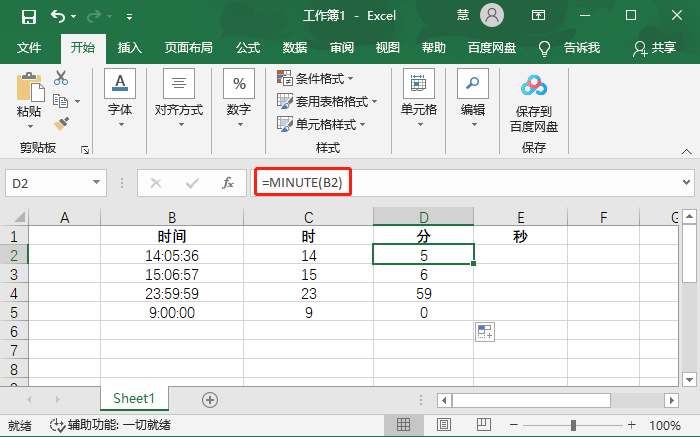
7、如果需要提取的是时间内的秒,使用函数【=SECOND(数据所在位置)】,例如【=SECOND(B2)】,得出数据后下拉填充即可;
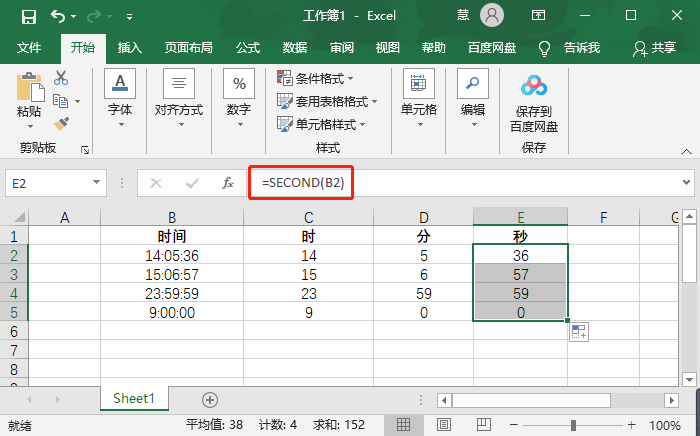
以上就是Excel怎么提取时间中的小时的全部内容了,希望以上内容对您有所帮助!
XML文件怎么转换成Excel表格文件
XML文件怎么转换成Excel表格文件?如何将XML文件转换成Excel?当我们需要将XML文件转换成Excel文件时,该怎么操作才能将其变成Excel表格文件呢,XML文件怎么转换成Excel表格文件,下面就和小编一起来看看吧!


